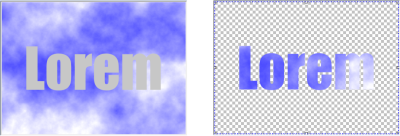
| • | Para crear un grupo de recorte |
| • | Para crear un grupo de recorte que incluya la imagen de fondo |
| • | Para deshacer un grupo de recorte |
| Para crear un grupo de recorte |
|
| 1 . | En la ventana acoplable Administrador de objetos, arrastre el objeto secundario sobre el objeto principal de la lista. |
| 2 . | En la ventana de imagen, seleccione el objeto secundario y arrástrelo sobre el objeto principal. |
| 3 . | Haga clic en el objeto secundario de la lista. |
| 4 . | Haga clic en el botón Crear grupo de recorte |
Solo son visibles las áreas del objeto secundario que están dentro de los límites del objeto principal. Solo el recuadro de objeto del objeto secundario es visible en las áreas que se encuentran fuera de los límites del objeto principal.
| Para crear un grupo de recorte que incluya la imagen de fondo |
|
| 1 . | En la ventana acoplable Administrador de objetos, haga clic en el fondo. |
| 2 . | Haga clic en Objeto |
| El fondo se mostrará como un objeto en la ventana acoplable Administrador de objetos. |
| 3 . | En la ventana acoplable Administrador de objetos, arrastre el objeto de fondo, que se convertirá en objeto secundario, sobre el objeto principal de la lista. |
| 4 . | Haga clic en el objeto de fondo en la lista de la ventana acoplable Administrador de objetos. |
| 5 . | Haga clic en el botón Crear grupo de recorte |
| Para deshacer un grupo de recorte |
|
| 1 . | En la ventana acoplable Administrador de objetos, haga clic en el objeto secundario incluido en el grupo de recorte. |
| Si el objeto pertenece a un grupo de recorte, se mostrará el símbolo de grupo de recorte a la izquierda del nombre del objeto. |
| 2 . | Haga clic en el botón Crear grupo de recorte |
![]()
No todos los componentes se encuentran disponibles en nuestras versiones de prueba, académicas y OEM. Entre los componentes que no se encuentran disponibles se incluyen aplicaciones de Corel, funciones, utilidades de terceros y archivos de contenido adicional.
Copyright 2017 Corel Corporation. Reservados todos los derechos.